يسهل Microsoft Defender فحص جهاز الكمبيوتر الذي يعمل بنظام Windows بحثًا عن الفيروسات والبرامج الضارة.تتوفر العديد من عمليات المسح ، بما في ذلك الفحص السريع وغير المتصل.
ولكن هل تعلم أنه يمكنك أيضًا استخدام Microsoft Defender لفحص محركات الأقراص الخارجية والقابلة للإزالة؟إليك الطريقة.
جدول المحتويات
ما أنواع فحص Microsoft Defender التي تتضمن محركات أقراص قابلة للإزالة؟
يمكنك تعيين Microsoft Defender لإجراء فحص دوري محدود ، حتى عند استخدام برنامج مكافحة فيروسات بديل على جهاز الكمبيوتر الخاص بك.ستكون هذه عمليات الفحص السريع ، والتي تغطي المناطق التي توجد فيها تهديدات البرامج الضارة بشكل شائع.يمكن أن تتضمن عمليات الفحص هذه محركات أقراص قابلة للإزالة إذا كانت متصلة في ذلك الوقت.
بصرف النظر عن الفحص السريع ، يسمح Defender أيضًا بالمسح الكامل والمخصص وغير المتصل.يمكن استخدام عمليات الفحص المخصصة للتحقق من محركات الأقراص القابلة للإزالة ، ولكن من المدهش أن محركات الأقراص الخاصة بك لن يتم تضمينها في فحص كامل افتراضيًا.إذا كنت تريد فحص محركات الأقراص القابلة للإزالة أثناء الفحص الكامل ، فأنت بحاجة إلى تمكينها على مستوى إعدادات النظام.
كيفية فحص محركات الأقراص القابلة للإزالة باستخدام فحص مخصص لـ Microsoft Defender
يعد الفحص المخصص هو الخيار الأفضل إذا كنت تريد فحص ملفات أو مجلدات معينة فقط.يمكنك استخدام الفحص المخصص للتحقق من المجلدات الموجودة على محرك أقراص قابل للإزالة ، ولكن ليس محرك الأقراص نفسه.حتى عند مسح مجلد كبير ضوئيًا ، يجب ألا يستغرق الفحص المخصص سوى لحظات حتى يكتمل.
- في نظام التشغيل Windows 10 ، افتح تطبيق”الإعدادات” وانقر على”التحديث والأمان”.هذا هو الخصوصية والأمان في Windows 11.
- انقر فوق أمان Windows ثم انقر فوق الزر فتح أمان Windows لبدء تشغيل التطبيق.
- افتح الحماية من الفيروسات والمخاطر> خيارات الفحص ، ثم حدد فحص مخصص.
- انقر فوق الزر Scan now (المسح الآن) ، ثم انتقل إلى محرك الأقراص القابل للإزالة أو محرك الأقراص الخارجي الذي تريد مسحه ضوئيًا.
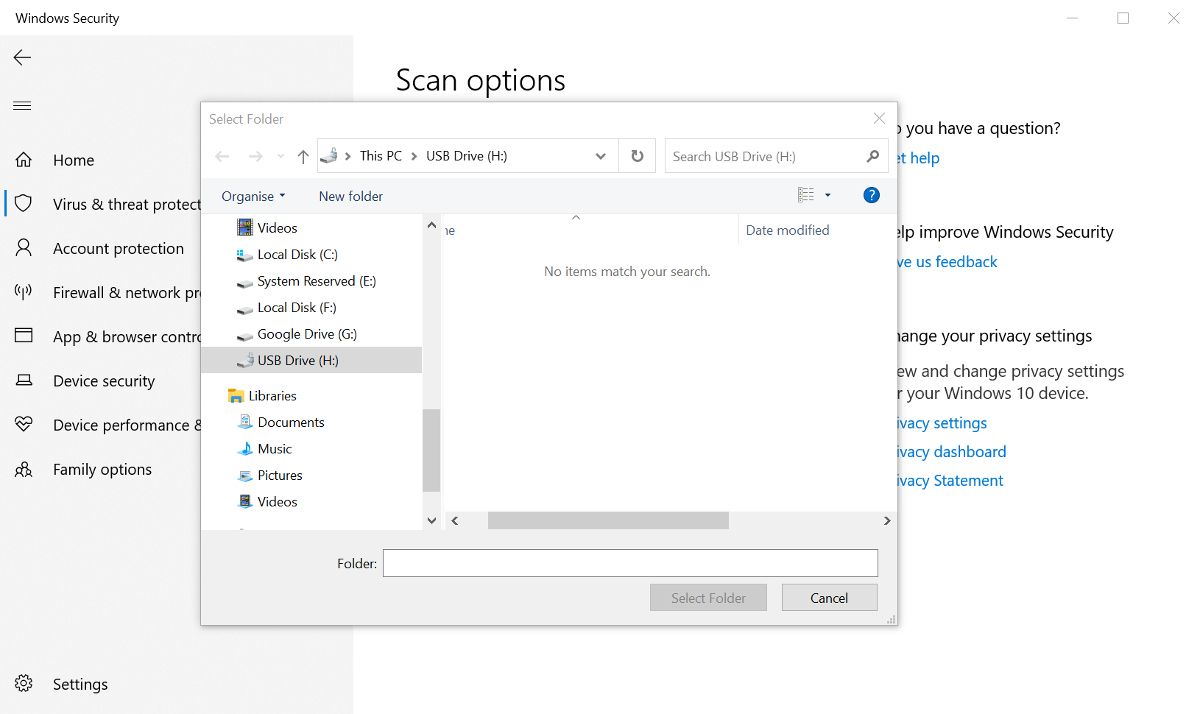
لا يمكنك فحص محرك الأقراص بالكامل ، ولكن يمكنك التحقق من أي ملف أو مجلد على محرك الأقراص.يمكنك نقل جميع الملفات الموجودة على محرك الأقراص إلى مجلد واحد واستخدام الفحص المخصص للتحقق من المجلد بأكمله.على الرغم من أن هذا ليس عمليًا على محرك أقراص كبير بسعة 1 تيرابايت ، إلا أنه يعد خيارًا لإجراء مسح ضوئي أكبر لمحرك أقراص USB محمول أصغر حجمًا.
كيفية إضافة محركات الأقراص القابلة للإزالة إلى عمليات الفحص الكاملة في PowerShell
كما ذكرنا سابقًا ، لن يتضمن الفحص الكامل للفيروسات محركات الأقراص الخارجية أو القابلة للإزالة بشكل افتراضي.إذا كنت تريد تضمين محركات أقراص خارجية في فحص كامل ، فأنت بحاجة إلى إخبار Defender بالقيام بذلك.لا يوجد خيار بسيط في أمن Windows لتمكين هذه الميزة ، ولكن يمكنك تمكينها في PowerShell.إليك كيف تفعل ذلك.
- اكتب PowerShell في Windows Search واختر تشغيل كمسؤول.يجب أن تكون لديك امتيازات مرتفعة لإجراء هذا النوع من التغيير على Defender.
- في PowerShell ، اكتب ما يلي: Set-MpPreference -DisableRemovableDriveScanning 0. هذا سيمكن مسح محرك الأقراص القابل للإزالة أثناء الفحص الكامل.
- يمكنك بعد ذلك إغلاق PowerShell.في المرة التالية التي تقوم فيها بإجراء فحص كامل في Defender ، سيتم فحص أي محركات أقراص خارجية متصلة.
- إذا كنت ترغب في تعطيل عمليات فحص محرك الأقراص القابل للإزالة ، في نوع PowerShell: Set-MpPreference -DisableRemovableDriveScanning 1.
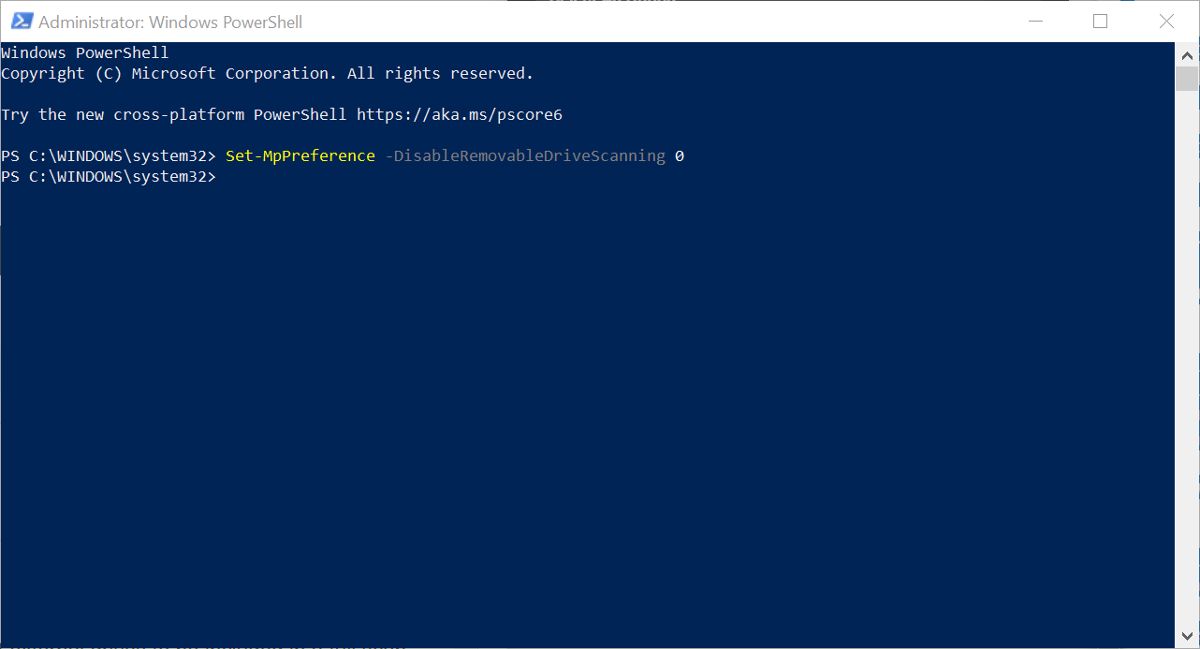
اعلم أنه بإضافة محرك أقراص خارجي كبير إلى المسح الضوئي ، قد يزيد وقت إكمال الفحص كثيرًا.
كيفية تضمين محركات الأقراص القابلة للإزالة في فحص كامل باستخدام محرر نهج المجموعة
طالما أنك تستخدم إصدار Pro أو Enterprise من Windows ، يمكنك أيضًا تمكين فحص محرك الأقراص القابل للإزالة في Local Group Policy Editor.
- ابحث عن محرر نهج المجموعة المحلي وافتحه.سيتم عرض هذا على أنه تحرير نهج المجموعة في نتائج البحث.
- في اللوحة الموجودة على يمين محرر نهج المجموعة ، حدد تكوين الكمبيوتر.يعرض هذا بعض المجلدات في اللوحة الرئيسية على اليمين.
- انقر فوق قوالب إدارية> مكونات Windows> Microsoft Defender Antivirus> فحص.
- انقر نقرًا مزدوجًا فوق فحص محركات الأقراص القابلة للإزالة في قائمة الإعدادات التي يتم عرضها.
- في النافذة الجديدة التي تفتح ، قم بتغيير”غير مهيأ” إلى”ممكّن”.انقر فوق تطبيق ثم انقر فوق موافق.
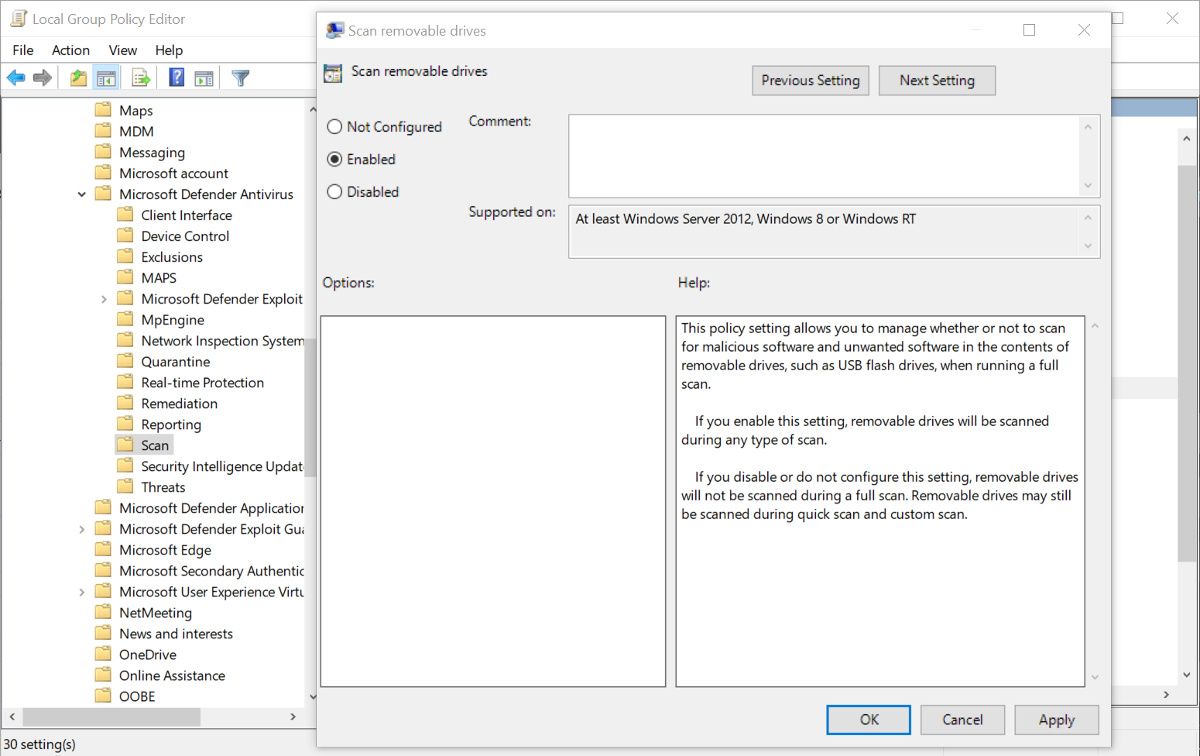
يمكنك بعد ذلك إغلاق محرر نهج المجموعة المحلي.في المرة التالية التي تقوم فيها بإجراء فحص كامل في Defender ، سيتم أيضًا فحص أي محركات أقراص قابلة للإزالة.إذا كنت ترغب في تعطيل فحص محرك الأقراص القابل للإزالة ، فكرر الخطوات المذكورة أعلاه ، ولكن قم بتغيير الإعداد إلى غير مكوّن أو معطل.
فحص محركات الأقراص القابلة للإزالة في Microsoft Defender
ليس من الواضح دائمًا أي من خيارات فحص Microsoft Defender ستتضمن محركات أقراص خارجية أو قابلة للإزالة.ومن المدهش أن الفحص الكامل لا يتم بشكل افتراضي.ولكن مع تغيير بسيط ، تصبح خياراتك لفحص محركات الأقراص الخارجية والحفاظ على جهاز الكمبيوتر الخاص بك خاليًا من الفيروسات أفضل بكثير.
